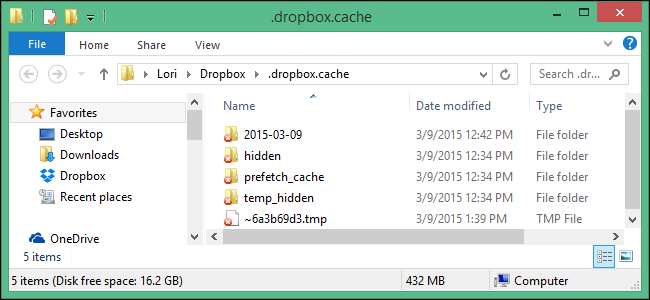
Cuando elimina archivos confidenciales de su cuenta de Dropbox, puede pensar que los ha eliminado de forma permanente. Sin embargo, los archivos permanecen en una carpeta de caché oculta en su disco duro por motivos de eficiencia y emergencia que se borra automáticamente cada tres días.
Si necesita el espacio, puede borrar manualmente la caché eliminando estos archivos. No ahorrará mucho espacio de forma permanente, necesariamente, pero si eliminó un archivo bastante grande, podría marcar una diferencia significativa.
Cómo borrar la caché de Dropbox en Windows
Para acceder a la carpeta de caché de Dropbox en Windows, presione Windows + X en su teclado para acceder al menú de usuario avanzado y seleccione «Ejecutar».
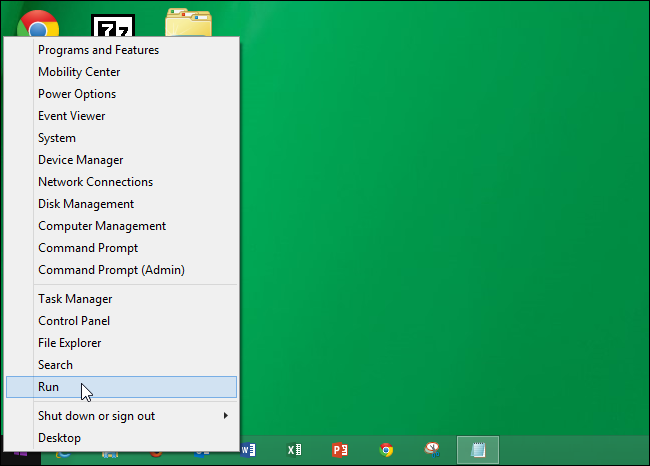
Escriba (o copie y pegue) el siguiente comando en el cuadro de edición «Abrir» en el cuadro de diálogo «Ejecutar» y haga clic en «Aceptar».
% HOMEPATH% \ Dropbox \ .dropbox.cache
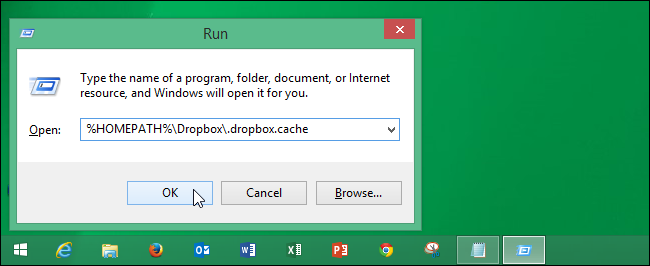
Seleccione todos los archivos y carpetas en la carpeta «.dropbox.cache» y presione la tecla Eliminar para eliminarlos. Los archivos se mueven a la Papelera de reciclaje, por lo que deberá vaciar la Papelera de reciclaje para eliminarlos permanentemente.
NOTA: También puede presionar «Shift + Delete» para eliminarlos de forma permanente de inmediato, sin pasar por la «Papelera de reciclaje» o eliminar los archivos de forma segura .
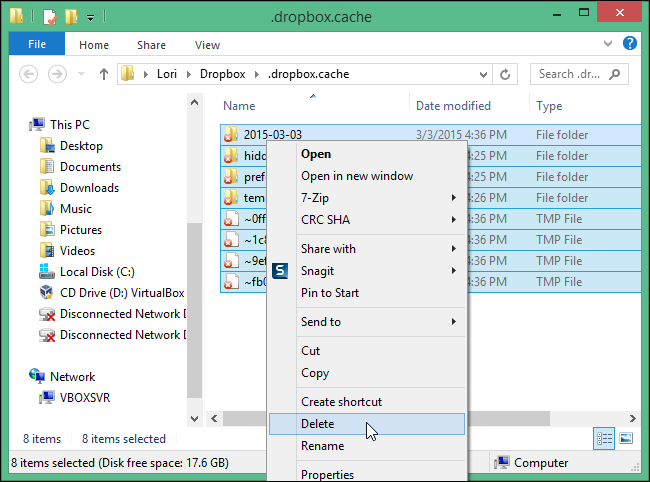
Es posible que vea el siguiente cuadro de diálogo «Archivo en uso» cuando intente eliminar archivos de la carpeta «.dropbox.cache». En Windows, todas las carpetas que contienen medios visuales (archivos de imagen y películas) tienen una base de datos de miniaturas (el archivo «thumbs.db» ) que proporciona imágenes en miniatura para los archivos si cambia a cualquiera de las vistas en miniatura disponibles en el Explorador de Windows. Cuando abre una carpeta que contiene el archivo «thumbs.db», Windows bloquea ese archivo porque está en uso. Por lo tanto, cuando elimina el contenido del archivo, Windows le dice que el archivo «thumbs.db» no se puede eliminar porque está en uso. Esta bien; el resto de su contenido debe eliminarse. Puede deshabilitar la generación de miniaturas de Windows para eliminar ese archivo thumbs.db si así lo desea.
Cómo borrar la caché de Dropbox en una Mac
La forma más fácil de borrar el caché de Dropbox en macOS es dirigirse a la carpeta del caché usando la opción «Ir a la carpeta» del Finder. Con el Finder abierto, haga clic en Ir en la barra de menú, luego haga clic en «Ir a la carpeta».
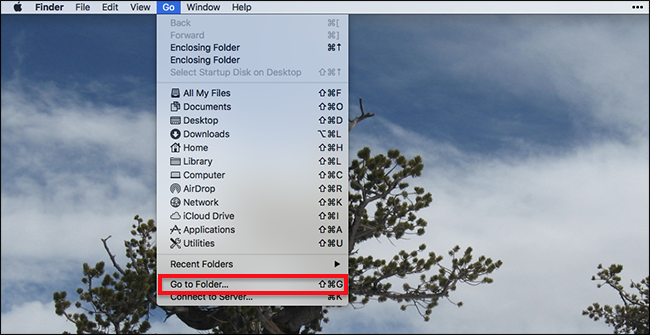
Alternativamente, puede usar el atajo de teclado Comando + Mayús + G. De cualquier manera, aparecerá una ventana preguntándote qué carpeta quieres abrir.
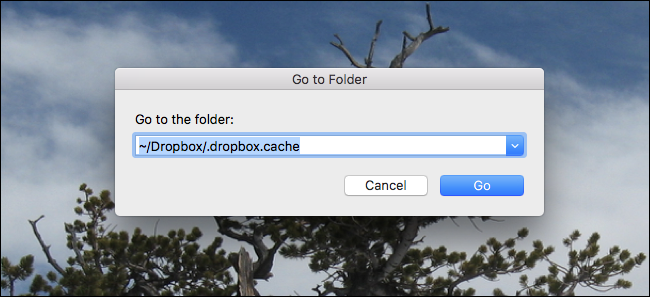
Desea dirigirse ~/Dropbox/.dropbox.cache, asumiendo que su carpeta de Dropbox está en la ubicación predeterminada. Para explicarlo rápidamente: «~» se refiere a su carpeta de inicio, «/ Dropbox» es su carpeta de Dropbox y «/.dropbox.cache» es la carpeta oculta que Dropbox utiliza como caché.
Presiona «Enter» o haz clic en «Ir» y se abrirá la carpeta de caché.
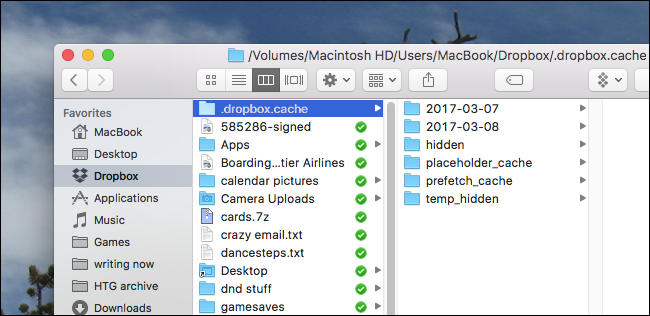
Puede examinar esto para ver qué archivos están almacenados en caché actualmente o eliminar todo arrastrando todas las carpetas a la carpeta Papelera en su dock.
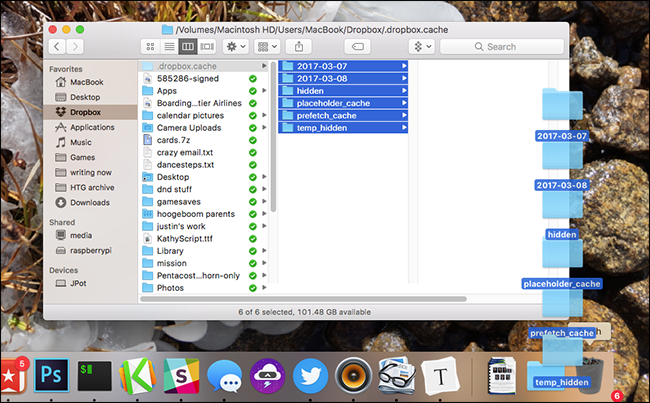
Así, el caché de Dropbox de tu Mac está vacío.
Cómo borrar la caché de Dropbox en Linux
Para eliminar los elementos en la carpeta de caché de Dropbox en Linux, le mostraremos cómo usar Linux Mint. El procedimiento es prácticamente el mismo en Ubuntu y similar en otras distribuciones de Linux.
Abra su administrador de archivos o haga doble clic en el icono «Inicio» en el escritorio.
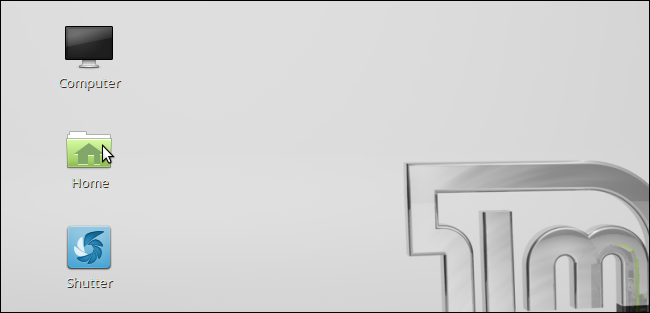
Debe asegurarse de que se muestren los archivos ocultos. Para hacer esto en Mint, abra el menú «Ver» y asegúrese de que haya una marca de verificación delante de la opción «Mostrar archivos ocultos». También puede presionar Ctrl + H para alternar la vista de archivos ocultos.
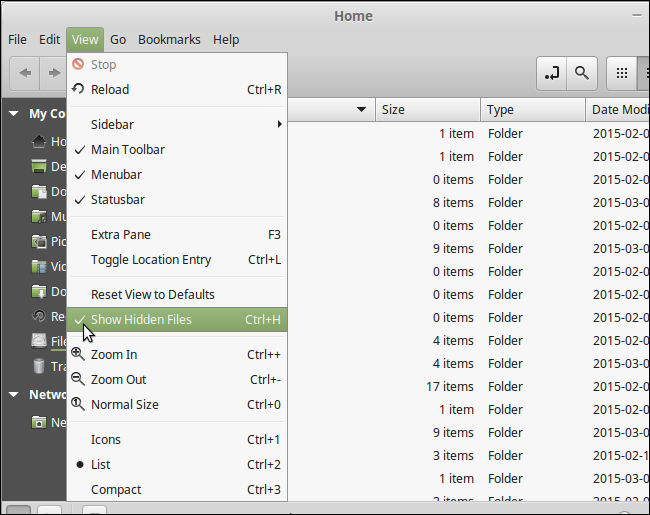
Dirígete a tu carpeta «Dropbox» y haz doble clic en ella.
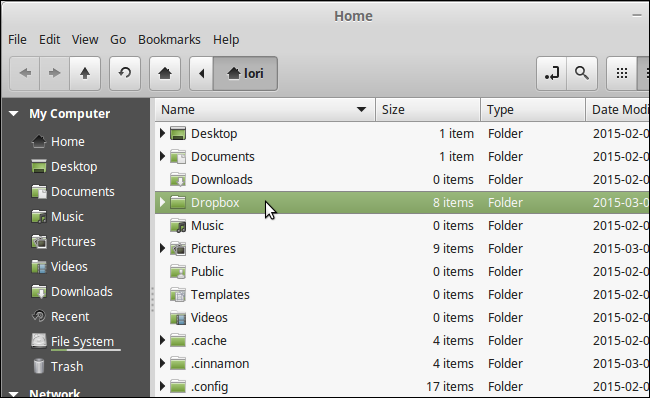
En la carpeta de Dropbox, haga doble clic en la carpeta «.dropbox.cache». Nota la «.» al principio del nombre de la carpeta. Eso indica que la carpeta es una carpeta oculta.
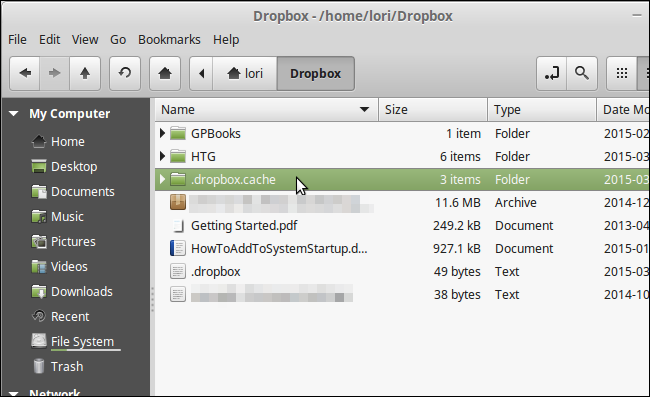
Seleccione todas las carpetas y archivos en la carpeta .dropbox.cache, haga clic derecho sobre ellos y seleccione «Eliminar» (para eliminar permanentemente los archivos) o «Mover a la Papelera» (para mover los archivos a la Papelera).
NOTA: También puede eliminar archivos de forma segura en Linux .
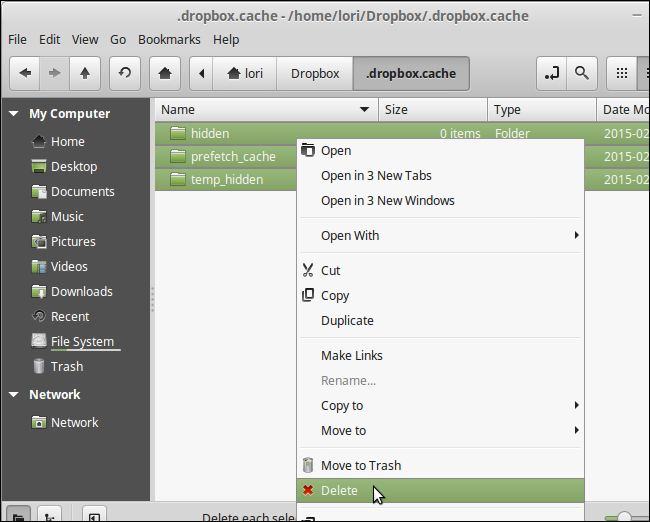
Si ha movido los archivos a la Papelera, puede eliminarlos permanentemente haciendo clic con el botón derecho en el elemento «Papelera» en «Mi PC» en el panel izquierdo, y seleccione «Vaciar Papelera» en el menú emergente.
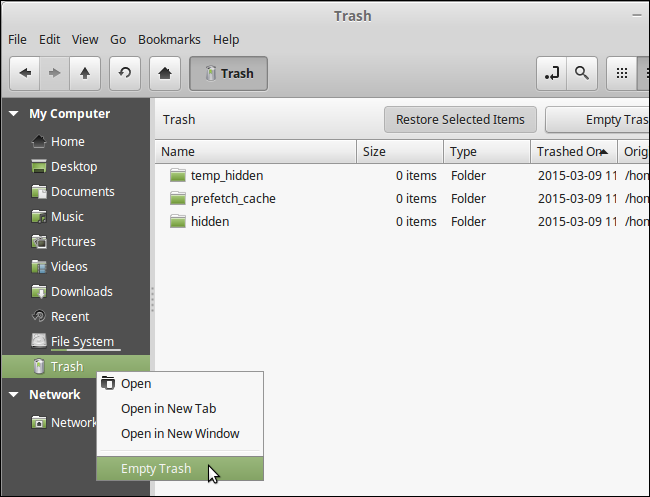
Dropbox mantiene los archivos eliminados en sus servidores durante 30 días. Eliminar los archivos de caché en su computadora no afecta los archivos eliminados que se almacenan en sus servidores. Los archivos eliminados de su cuenta de Dropbox aún se pueden recuperar dentro de los 30 días, incluso si ha borrado la carpeta de caché de Dropbox en su computadora.


